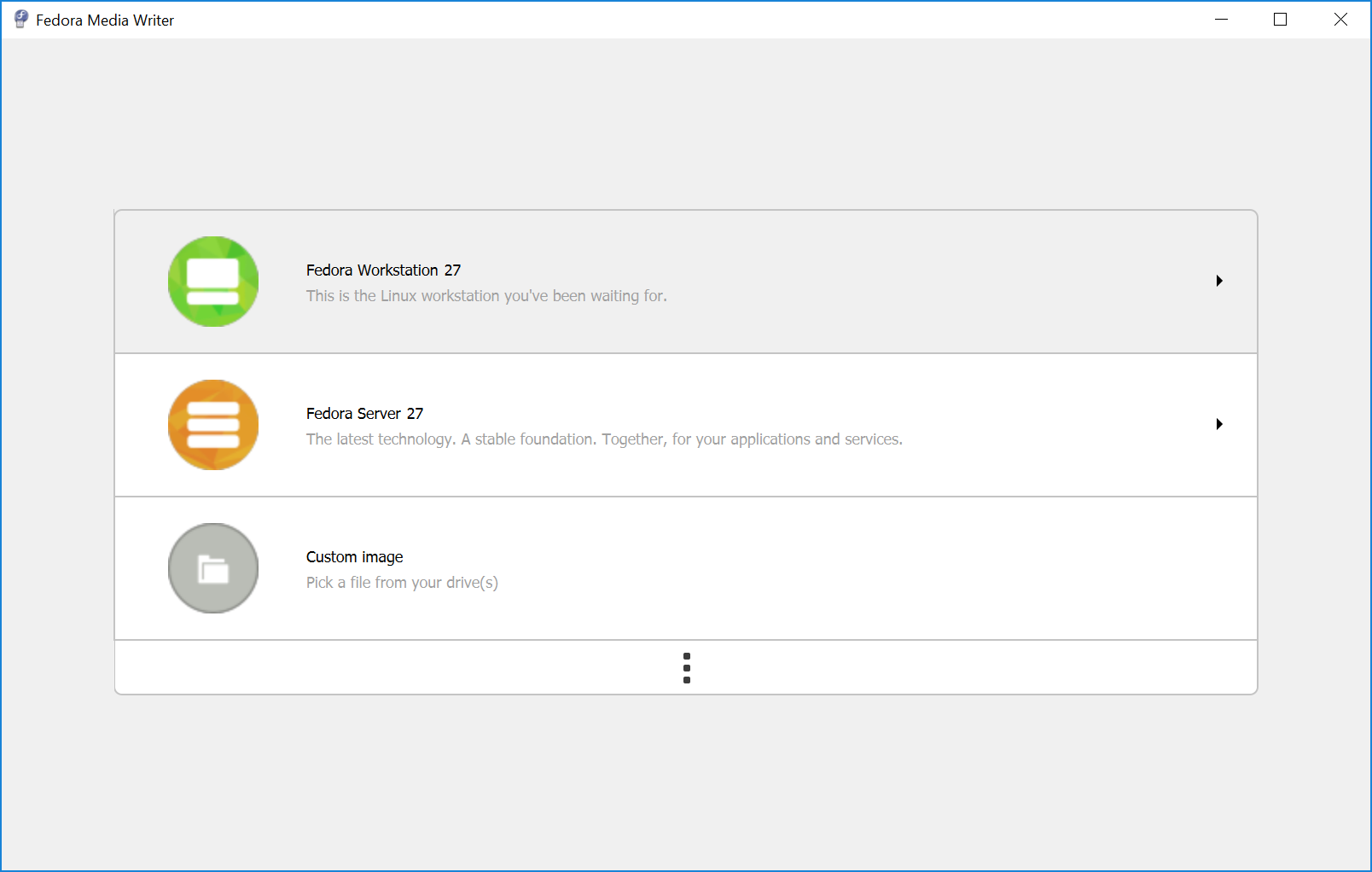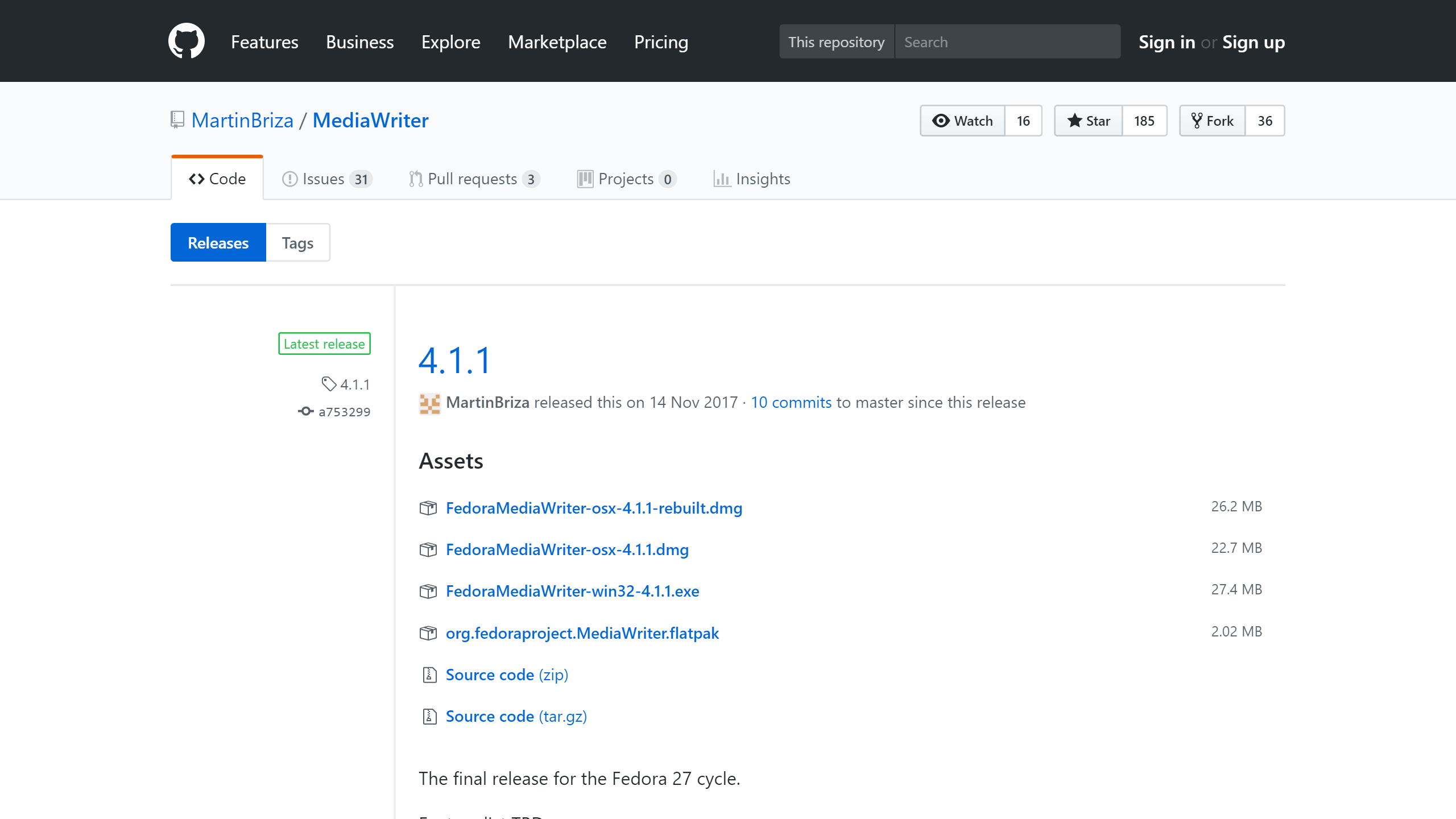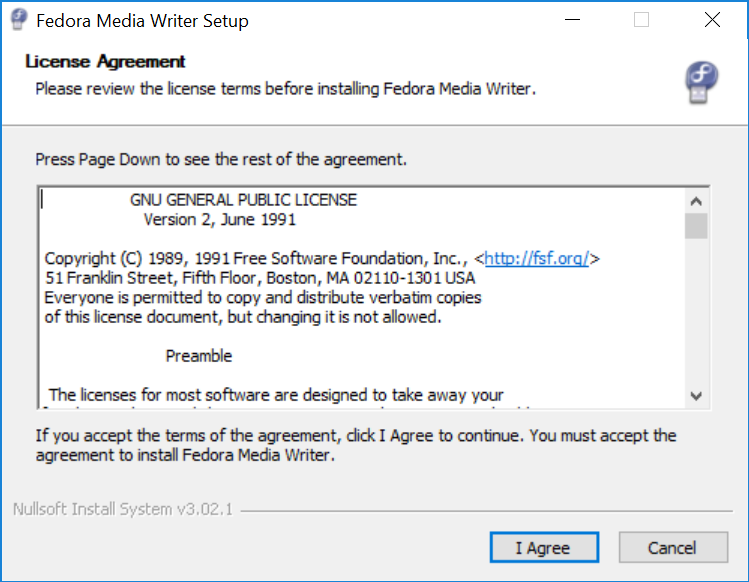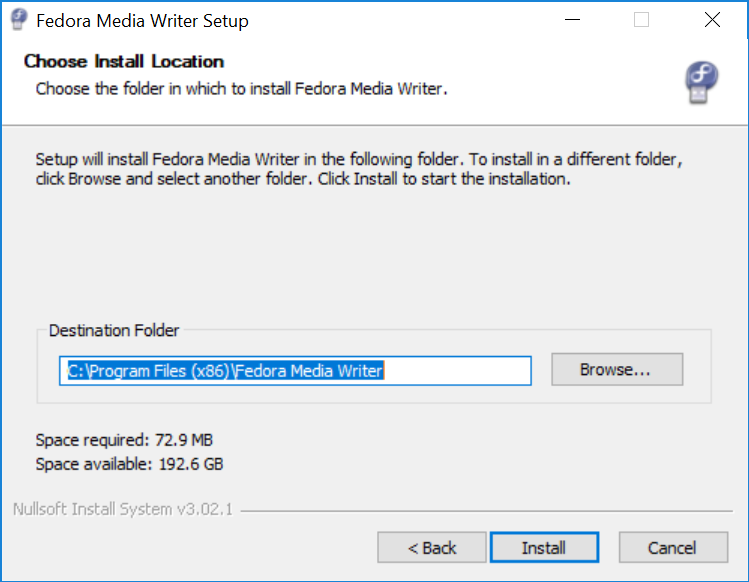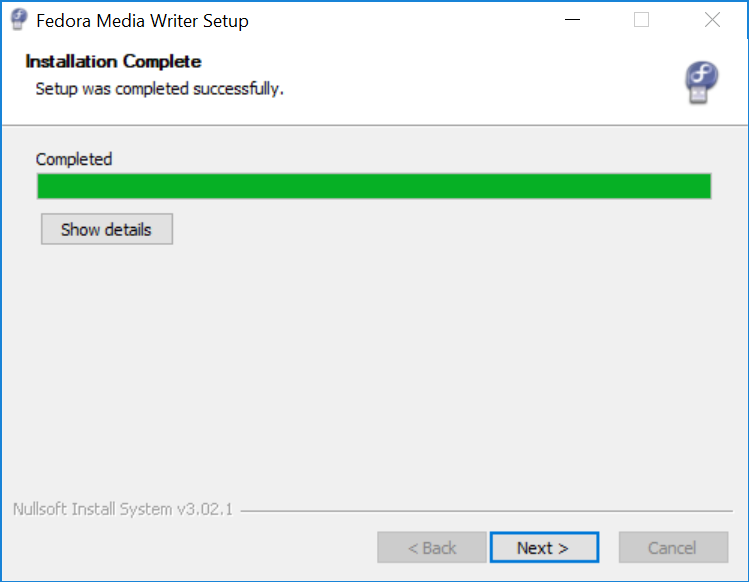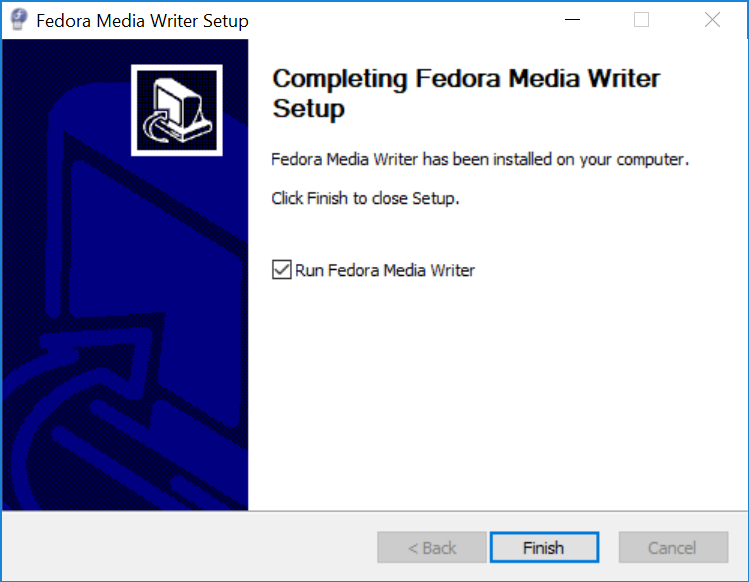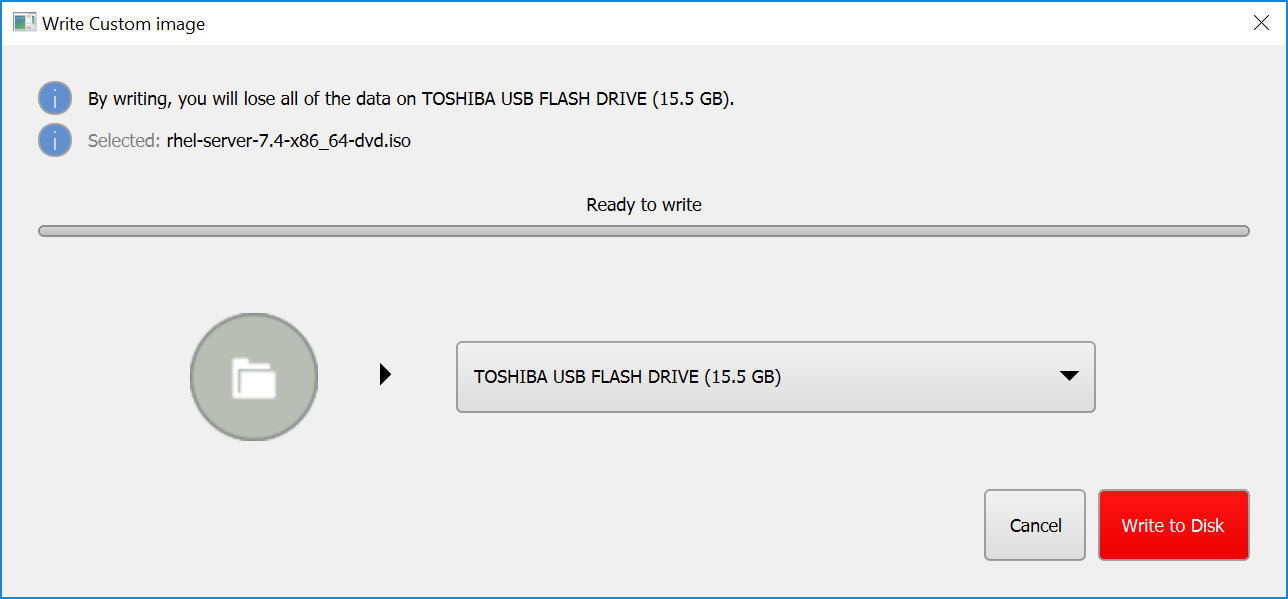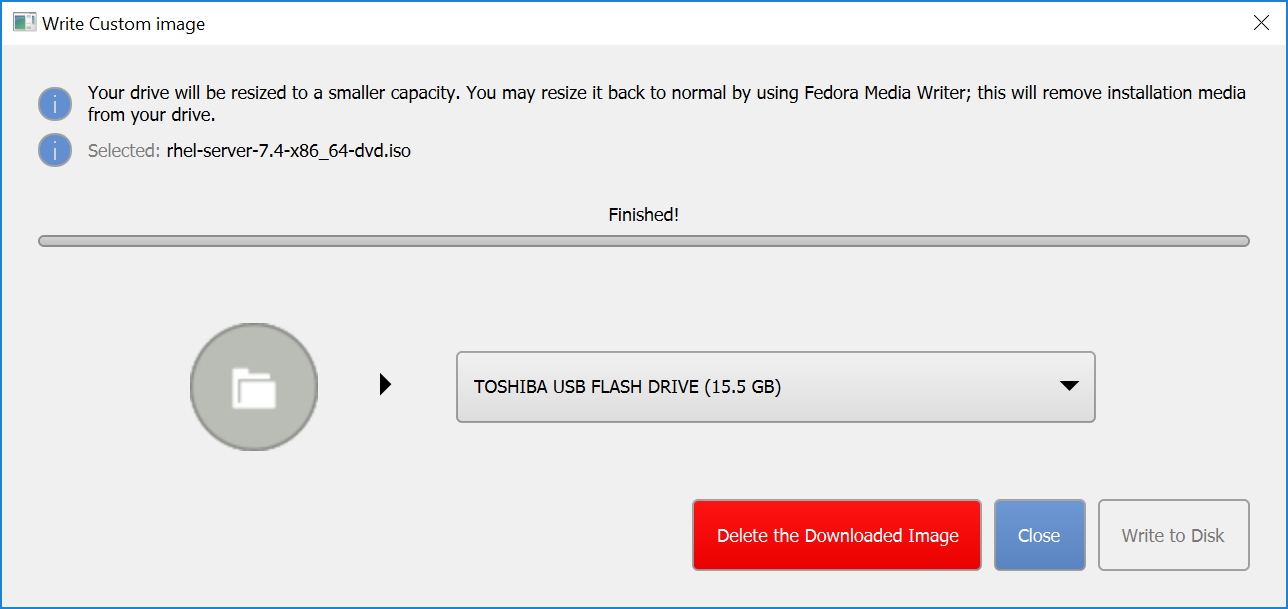Fedora Media Writer を使用して Red Hat Enterprise Linux のインストール USB を作成する方法をメモっとく。Red Hat Enterprise Linux Server を開発用に無償利用するために Red Hat Developer Program に参加するの続き。
今回は Windows で作成する。Linux や macOS での作成方法は Red Hat Enterprise Linux 7 インストールガイドを参照すること。
Fedora Media Writer をインストールする
Fedora Media Writer のリリースにアクセスして、FedoraMediaWriter-win32-x.y.z.exe をクリックしてダウンロードする。
ダウンロードしたファイルを実行すると下記のようなウィザードが起動する。ウィザードどおりに進めるとインストールが完了する。
インストール USB を作成する
Fedora Media Writer のインストールが完了したら、Fedora Media Writer を起動する。
Fedora Media Writer の起動画面で Custom Image を選択し、ダウンロード済みの Red Hat Enterprise Linux の ISO イメージを選択する。
4.5 GB 以上の容量を持つ空の USB ドライブを接続し、接続した USB ドライブをリストから選択する。そして Write to Disk をクリックして書き込みを開始する。
書き込みを開始すると USB ドライブの内容はすべて消去されるので実行する前に、USB ドライブに何も入っていないことをきちんと確認すること。
書き込みが完了したら Close をクリックして Fedora Media Writer を終了する。
今回は Fedora Media Writer を使用して Red Hat Enterprise Linux のインストール USB を作成するところまで説明した。次回は ThinkPad X1 Carbon で Red Hat Enterprise Linux のインストーラーを起動する方法を説明する。
参考文献